아이폰 유튜브 작은화면 PIP 백그라운드 재생 사용방법, 유튜브 프리미엄 혹은 앱 사용하기

안녕하세요 김개재 입니다. 오늘은 아이폰 유튜브 작은화면으로 시청할수 있는 유튜브 PIP 활용 방법을 담아보려 합니다. 아이폰은 화면분할 서비스를 제공하지 않기에 대부분의 앱을 사용할때 화면분할 서비스를 이용할수 없습니다. 하지만 유튜브는 이와 같은 서비스를 유튜브 프리미엄 회원에게 제공하고 있는데요. 본 포스팅에서는 프리미엄 회원, 일반회원 입장에서 아이폰 유튜브 PIP 모드 사용방법을 정리하였으니 관련된 정보가 필요하시다면 아래 내용을 참고하여 도움이 되시길 바랍니다.
유튜브 프리미엄을 사용하지 않는다면

만약 YouTube Premium을 사용하지 않는다면 이는 앱을 이용하여 진행할수 있습니다. 앱 스토어에 접근 후 Video Lite를 검색, 해당 앱을 다운로드 및 설치를 진행해 주시길 바랍니다.
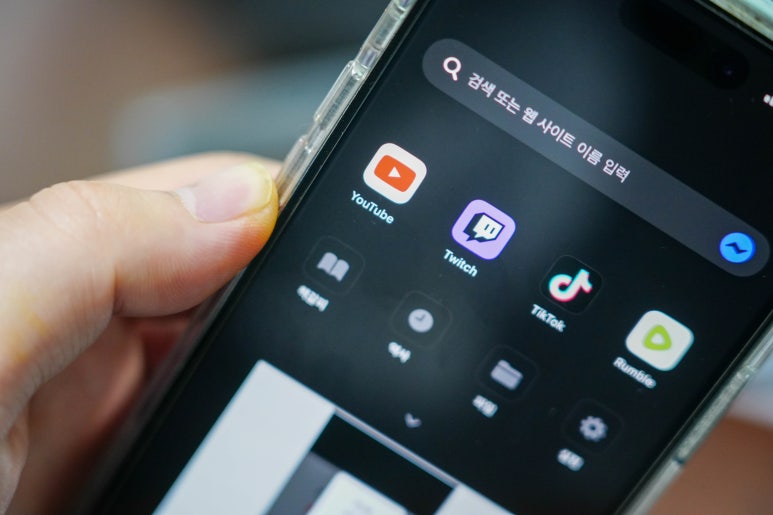
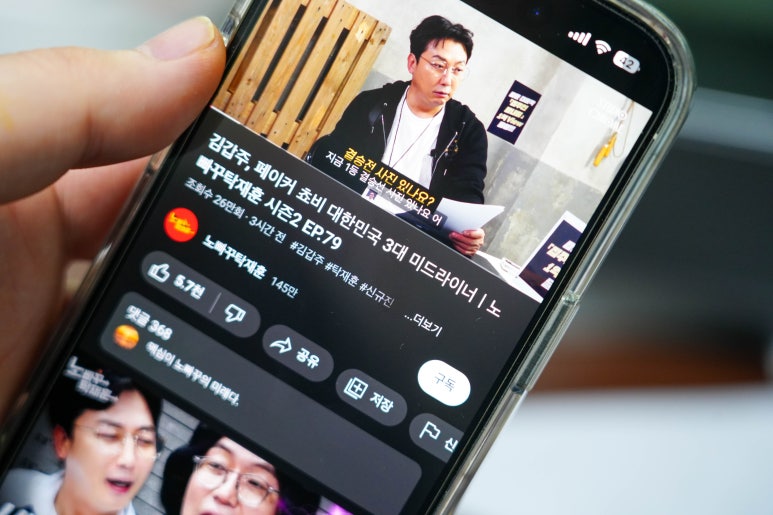
앱을 실행해 주시면 여러 플랫폼을 확인할수 있는데 아이폰 유튜브 PIP 모드를 위해 우리는 YouTube를 선택해 주시면 됩니다. 선택 시 앱과 동일한 화면을 확인할수 있는데요. 이후 원하는 컨텐츠를 찾아 재생시켜 주시길 바랍니다.
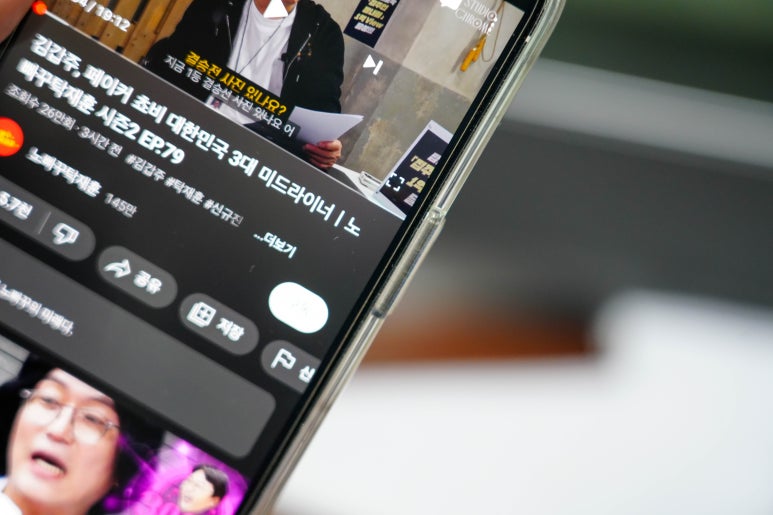


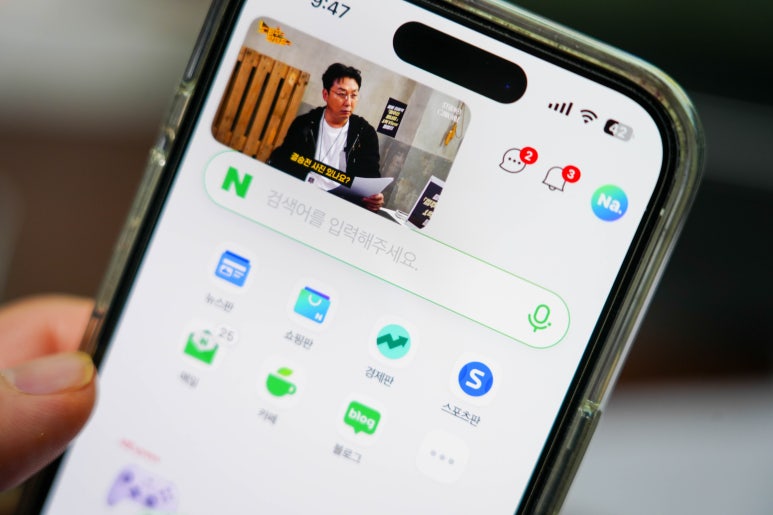
재생중인 컨텐츠를 한번 클릭 시 오른쪽 하단에 네모난 아이콘을 클릭해 주시면 하단에 전체화면, 화면 속 화면 등의 메뉴가 나타나고 이 중 화면 속 화면을 클릭하게 된다면 아이폰 유튜브 작은화면 시청이 가능합니다. 영상의 위치 이동은 물론 필요한 앱을 동시에 사용할수 있다는점 알려드립니다.

안녕하세요 김개재 입니다. 오늘은 유튜브 프리미엄 우회 없이 가족할인 가격으로 사용할수 있는 방법에 대...
blog.korea-iphone.com
단, 앱을 이용한 유튜브 시청이기에 간혹 영상이 끊기거나 버벅거리는 현상이 발생할수 있는데요 그렇기에 개인적으로 유튜브 프리미엄을 활용하여 컨텐츠를 즐기시길 권장드립니다. 서비스 가격이 부담스러웠다면 위 포스팅을 참고 시 월 4,000원대로 서비스를 이용할수 있으니 참고 바랍니다.
프리미엄 회원일 경우



유튜브 프리미엄 서비스를 이용중이라면 아이폰 유튜브 PIP 모드, 백그라운드 재생과 같은 기능을 간단하게 활용할수 있습니다. 앱을 실행시켜 주신뒤 오른쪽 하단에 위치한 내 프로필 클릭, 내 프로필 항목으로 접근 후 오른쪽 상단에 위치한 톱니바퀴를 눌러주시면 YOUTUBE 설정 메뉴로 이동이 가능합니다.


이동 후 일반 항목을 확인할수 있는데 이를 클릭하여 중간에 보여지는 PIP 모드 오른쪽에 보여지는 버튼을 클릭하게 되면 기능이 활성화되어 아이폰 유튜브 작은화면 시청에 대한 설정이 마무리 됩니다.
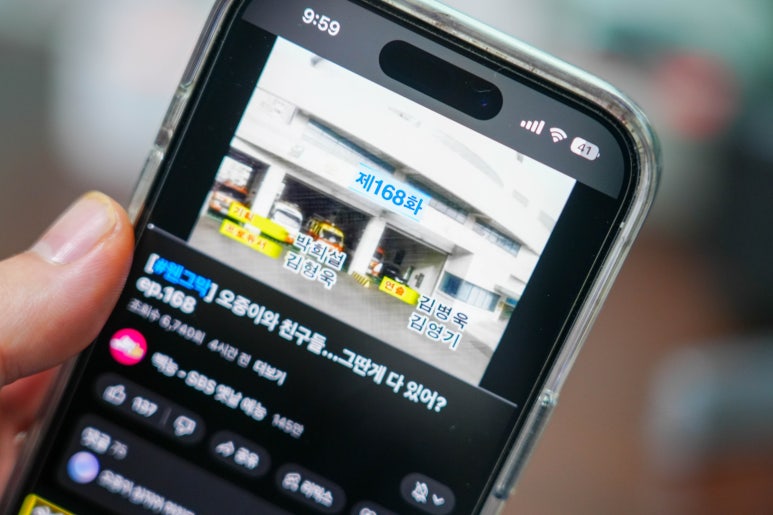

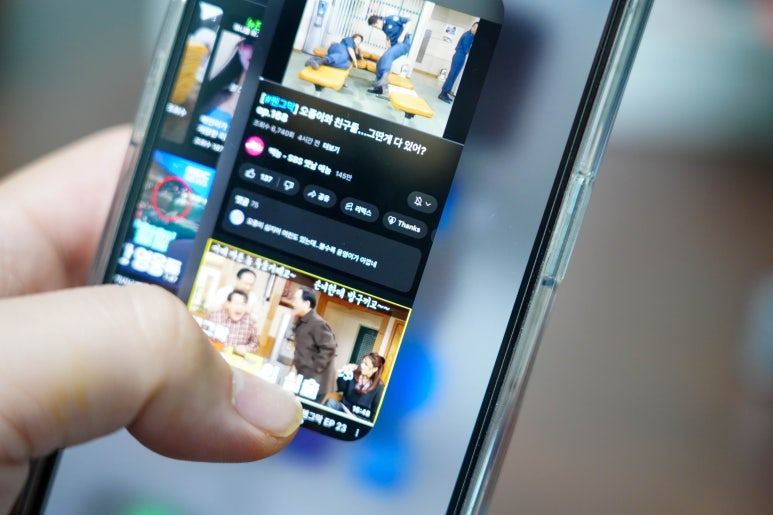

이후 원하는 컨텐츠를 선택, 앱을 종료하듯 하단에서 상단으로 밀어주시면 유튜브 PIP 모드를 사용할수 있습니다. 역시 영상 위치이동 및 타 앱을 동시에 사용할수 있다는점 알려드립니다.
백그라운드 재생



또한 설정 메뉴 중 백그라운드 및 오프라인 저장 항목을 확인할수 있는데요. 이를 클릭하여 상단에 보여지는 백그라운드 재생 접근, 사용 환경에 따라 항상 켜짐, 헤드폰 또는 외부 스피커 중 원하는 내용을 선택하여 활성화 해주시면 화면이 꺼지거나 앱을 종료하여도 해당 컨텐츠의 소리를 계속 들을수 있습니다. 이는 음악을 듣거나 라디오 비슷한 컨텐츠를 이용할때 매우 유용하게 사용할수 있습니다. 아이폰 유튜브 PIP 모드 및 백그라운드 재생에 대한 설정은 어렵지 않은 방법으로 누구나 쉽게 진행할수 있을것이라 생각하며, 오늘도 좋은하루 되시길 바랍니다. 감사합니다.